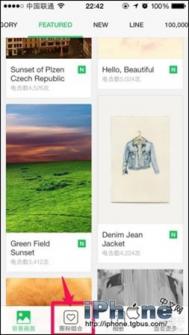Win10怎么看驱动是否正常?
新安装Win10系统后,怎么看驱动是否正常?此外,如果电脑硬件驱动不是最新的,如何升级呢?今天图老师小编就来教大家如何解决Win10电脑的一些小驱动问题,详情如下。
Win10怎么看驱动是否正常?
要看电脑驱动是否正常,最简单的方法就是进入设备管理器,检测下硬件驱动是否安装都正常,具体方法如下。
1、首先在Win10桌面的 此电脑 上鼠标右键,然后点击打开属性,如图。

2、然后点击左侧的设备管理器进入,如图。
(本文来源于图老师网站,更多请访问https://m.tulaoshi.com/windowsshi/)
打开设备管理器后,主要注意看下,这里有没有硬件上面有感叹号的,如果有带黄色感叹号的,则说明该硬件驱动不正常。在这里主要展开看看:图像设备(摄像头)、网络适配器(网卡)、显示适配器(显卡)、音频输入和输出(声卡)等硬件驱动是否正常,如图所示,没有感叹号,则说明驱动是没有问题的。

如果发现有驱动存在问题怎么办?继续看下面的方法。
Win10更新驱动图文教程
如果Win10电脑驱动有问题,要如何安装呢?这个时候我们还可以借助 鲁大师/驱动精灵/驱动人生等工具在线检测显卡驱动。下面本文以鲁大师工具为例。
1、首先在电脑中下载安装鲁大师工具。

2、安装后,打开鲁大师,点击硬件检测或者驱动检测工具可以在线检测电脑是否存在驱动故障,另外还可以检测驱动是否有新版本可以升级,我们只要按照提示完成修复即可,如下图所示。

以上就是Win10电脑查看驱动是否有问题以及安装或更新驱动方法,希望可以帮助一些电脑小白朋友们。
Win10正式版10586.122更新内容汇总
微软今天向Win10 TH2正式版用户推送了KB3140743累积更新补丁,安装之后系统版本升级至10586.122。本次更新虽然没有新功能增加,也没有安全性修复,但却包含前所未有的全方位可靠性稳定性提升,几乎涉及所有关键功能。

具体内容如下:
• 提升众多功能可靠性,包括系统和Windows更新安装、启动、首次安装和配置Windows、身份验证、从休眠中恢复、关机、内核、开始菜单、存储、Windows Hello、显示模式、Miracast、AppLocker、IE11、Edge浏览器、网络连接和发现、文件资源管理器。
(本文来源于图老师网站,更多请访问https://m.tulaoshi.com/windowsshi/)• 在文件资源管理器视频缩略图生成、NetLogon、应用商店和待机功耗方面提升性能
• 改进设备支持,包括一些可穿戴设备、显示设备以及打印机。
• 在注册表设置被删除或损坏后重置默认应用,并简化此项通知。
• 修复更新安装后丢失收藏内容的问题。
• 修复单独引起某项应用加载、更新或者允许应用内购失败的问题。
• 改进在IE浏览器对话框中进行的Cortana语音和翻译多种语言的质量。
• 提升对应用、字体、图形和显示、飞行模式、组策略、PowerShell MDM、Windows日记本、Edge浏览器、打印、触摸显示、漫游凭据、按钮重置、Windows UX、本地和流视频、音频质量、错误报告、USMT、VHD创建的支持。
win10 KB3119142反复安装怎么回事
win10 KB3119142反复安装怎么回事,一些win10系统用户反映自己的安装win10 KB3119142重启电脑后,windows更新中仍然可以检查到该更新,而且会反复安装,这是怎么回事呢,下面图老师小编就给大家带来详细的解决教程。

现在微软官方已经确认了这个问题,并表示正在解决中。不过在官方推送修复更新前,受影响的用户可尝试手动修复,微软提供了两个方法:
1、右键单击开始按钮程序和功能,找到Microsoft Visual C++ 2012 Redistibutabltulaoshi.come(X64) - 11.0.61030或Microsoft Visual C++(m.tulaoshi.com) 2012 Redistributable (X86) - 11.0.61030,右键单击,选择更改。

然后在弹出的窗口中点击Repair:

2、你也可以点此下载Visual C++ 2012 Redistributable安装包,运行安装程序,然后选择修复即可
升级win10系统后玩lol游戏会显示内存不足的解决方法
解决方法:
1、先打开;

2、然后点击;

3、在高级性能这一栏点击;

4、在性能选项的高级里点击;

5、然后就可以开始设置虚拟内存啦!设置完后玩lol就完全不虚了。
ps:设置要看硬盘最大的可用空间,不能超过!最小是16!


Win10设置多显示器不同的缩放标准方法
有些朋友由于工作需求或者在生活中一台电脑配备了多台显示器,亦或者是笔记本外接显示器,而且每台显示器的尺寸和分辨率也有不同,在以前的Windows中,只能采用相同的缩放样式,但是windows10 中有了改变,下面图老师小编教大家Win10怎么为多台显示器设置不同的缩放,方法步骤如下。

Win10设置多显示器不同的缩放标准方法
第一步:首先在Win10桌面空白位置,点击鼠标右键,然后点击显示设置,如图。

第二步:然后选择需要更改缩放的显示器,然后拉动下面的滑块,选择需要的缩放值即可,如图。

由于图老师小编没有额外的显示器就不经行演示了,多台显示器,依次在上面这里一一设置即可。操作到这里,大家都应该会了。
系统升级到win10音响出现杂音的解决方法
虽说现在是win10的天下,一直引领着XP系统,很多人都会愿意去尝试新系统的新功能,但是新系统由于时间的短暂性,总归有些问题是我们之前没有遇见过的。现在,就有用户反映说,自从装了win10系统之后,影响里面出现杂音,这让人开始对win10系统产生怀疑,是不是因为系统的原因造成了音响杂音,下面图老师小编就来为大家排忧解难,告诉你们真正的原因。
具体如下:
1声音出现杂音,首先我们要查看是否安装声卡驱动,如果安装了声卡驱动也出现问题。那么更新声卡驱动,实在不行,前往声卡官网下载最新驱动。

2看看自己是不是在电脑的前置接口中插入了设备,如果有请将设备插到后置接口,有事这样就能解决问题!

3其中可能是win10不支持你音响耳机的驱动程序,那么就老老实实等着wind10正式版
以上的方法就是图老师小编为你们介绍的如果解决Tulaoshi.Comwin10系统中音响出现杂音的问题,小伙伴们赶紧试试,就会其实win10还是不错的!
win10系统很卡的原因及解决方法
每次重装系统时,是不是大家都会关注该系统对于硬件的一些要求,是否会在硬件要求满足的情况下,再去选择该系统呢?之前大家一直被win10炫酷的外表所吸引,不管是外形还是新功能都有一定的吸引力,但是现在很多用户都遇到这样一种状况,就是自从重新了系统之后,就会出现电脑很卡的状况,下面图老师小编来教大家解决这种状况。
虽然要求不高,1GHz处理器、1GB内存(32位)、16GB硬盘就能跑起,但是卡顿的现象在旧电脑尤其是笔记本上仍然常见。

对此,Windows Modern项目负责人Thomas Nigro在推特上建议,如果你感觉Win10运行迟滞,可以禁用模糊效果和透明度。具体操作是:启动设置个性化颜色禁用启用开始、任务栏 和操作中心的透明效果,这一方案对老酷睿来说效果甚佳。

不过,笔者的T6500+2GB内存老机在升级到64位的Win10后,非常力不从心,希望禁用透明和换SSD后会好些。
所以以后大家在重装电脑之前都要做做功课,有些新系统虽然功能很强大,但是对于电脑的配置还是有一定要求的,切勿好高骛远,要选好再进行操作,切记!